
모두들 하~~윙! 반갑다. 정보저장소다. 저번 주만 해도 날씨가 풀리고 '아~ 이젠 슬슬 덥겠구나!' 하고 상상했는데, 연이은 폭우와 함께 갑자기 날씨가 급 선선해졌다. 습기도 없고, 낮에는 햇빛은 있으나 건조해서 뭔가 뽀송뽀송한 느낌, 그리고 바람이 일면 선선한 매우 기분 좋은 나날이 연속되고 있다. (물론 이번 주말에 비가 온다는 썰을 들었다...)
저명한 의사 및 질병 관리센터에서 올 여름이 되면 코로나는 자연스럽게 수그러들 것으로 전망했다. 그 이유는 바로 코로나 바이러스가 온도에 취약하기 때문이다. 하지만 최근에 이태원 및 홍대 술집과 클럽에서 코로나 확진자 발생으로 인해 현재는 2, 3차 감염을 넘어 N차 감염이 우려되고 있는 상황이다. 그간 의료진 분들이 코로나와 사투를 벌이며 증가 추세를 많이 줄여놓았다고 한들 사회적 거리두기와 현재 상황에 무딘 사람들이 망쳐놓으니 마음만 아플 뿐이다. 모두들 가능하다면 손 깨끗하게 씻고, 마스크 꼭 착용하고 다니기 바란다.
이런 상황에서 아마 더더욱 홈스테이하는 시간이 많아질 것이다. 이전에 포스팅한 녹스 앱플레이어를 통해 게임을 한다거나, 영화를 본다거나, 최근 이슈가 된 달고나 커피를 만드는 등 자신만의 여가 생활이 필요한 시점이다. 그래서 오늘은 좀 더 안전하고, 용량도 적어 스무스한 프로그램을 하나 소개하고자 한다. 힌트를 주자면 '듀얼 모니터'와 관련이 있는 주제라고 할 수 있겠다.
듀얼 모니터라고 하니 이게 무슨 소리인가 싶을 것이다. 좀 더 디테일하게 얘기하면 모니터와 모바일 간의 미러링이라고 표현할 수 있다. (애플의 경우 미러링이 된다고 알고 있는데, 정확하게 해보지 않아서 어떤 느낌인지는 모르겠다.) 오늘 소개할 프로그램의 경우 필자가 직접 체험해본 바에 의하면 굉장히 빠르고 스무스하며, PC에서도 스근하게 돌아가는 프로그램이라 추천을 하고자 한다. 그 프로그램은 바로! 미러로이드라는 프로그램이다. 그래서 오늘의 주제는 앱플레이어보다 좋은 미러링 프로그램 추천, 미러로이드로 카트라이더 러쉬플러스 PC버전으로 즐기는 방법까지에 대해 포스팅을 해보도록 하겠다. 백문이불여일견이라 했다. 일단 포스팅부터 한 번 스근하게 넘어가 보자.
#1 미러링 프로그램 미러로이드를 추천하는 이유? (Feat. 카트라이더 러쉬플러스)

일전에 필자가 포스팅한 '녹스 앱플레이어'로도 다양한 모바일 게임을 할 수 있지 않겠느냐! 라는 의문이 들 것이다. 그것도 그럴만하다. 이전에 필자가 MAC 버전으로 소개를 했지만, 윈도우 버전의 경우 더 다양한 게임들이 이미 연동되어 있기 때문에 즐기는데 별다른 무리가 없을 것이다. 하지만 앱플레이어 중 최대 점유율을 갖고 있는 녹스에서도 아직 연동이 안된 게임들이 있다.
그중 가장 유명한 게임이 바로 넥슨의 '카트라이더 러쉬플러스'! 넥슨에서 조금 까탈스러운 것인지 모르겠으나, 원래 녹스로도 플레이가 가능한 것으로 알고 있었다. 하지만 최근에 필자가 포스팅을 해보면서 이용했을 때 카트라이더가 막혀서 하지 못했었던 기억이 있다. 그래서 어떻게 카트라이더를 즐길 수 있을까 찾아보던 중에 '미러로이드'라는 미러링 프로그램을 알게 되었다.

그렇다면 미러로이드라는 프로그램은 어떤 프로그램일까? 일단 네이밍만 놓고 봤을 때 가장 먼저 떠오르는 단어, 바로 '거울(미러)'다. 즉 모바일 기기와 PC를 연결하여 듀얼 모니터처럼 활용할 수 있는 미러링 프로그램이다. 일반 앱플레이어와 달리 단순한 미러링 프로그램이기에 용량이 적어서 다운로드를 굉장히 빠르게 할 수 있으며, 끊기지 않고 부드럽게 작동된다는 장점이 있다. 이는 실제 사용해보면 그 체감을 알 수 있기 때문에 보장할 수 있다.
이런 기능을 갖고 있는 어플이 일단 '무료'라는 점에서 굉장히 흥미로웠다. 그리고 앱플레이어에서 다운로드 및 실행하지 못하는 게임이나 어플들을 사용할 수 있으며, 키보드 연동을 통해 사용할 시 앱플레이어보다 훨씬 더 부드럽게 작동한다는 장점이 있다. 이런 장점이 있는 상황에서 당연히 미러로이드 미러링 프로그램을 사용하게 카트라이더 러쉬플러스뿐 만 아니라 다양한 어플들을 사용하여 즐길 수 있겠다는 생각이 들었다.
하지만 이런 어플에도 단점이 있다는 것. 그것은 바로 윈도우 / 안드로이드만 지원된다는 점이다. 모두들 알다시피 필자는 아이폰 기종에 맥북을 사용하는, 뼛속까지 앱등이인 인간이다. 하지만 이런 게 무슨 소용이 있겠는가! 맥북은 당연히 페럴러즈로 돌려서 사용하고, 폰은 회사 휴대폰이 안드로이드기 때문에 그것을 사용하면 그만. 매우 깔끔하게 문제가 해결되었다.


미러로이드는 미러링 프로그램이기 때문에 별도로 어플을 다운로드할 필요는 없다. 시스템적으로 윈도우 체제의 PC에서 미러로이드 프로그램을 다운로드하고 난 후, USB로 하여금 PC와 모바일을 연결하도록 한다. 그리고 위의 방법으로 'USB 디버깅'을 통해 서로 연동을 시켜주면 자연스럽고 스근하고 노곤하게 미러링이 작동된다. 그럼 이제부터 알아보는 거 그만하고 필자와 함께 어떻게 미러링 프로그램을 사용하는지 A TO Z까지 알아보도록 하자!
#2 미러링 프로그램 :: 미러로이드 다운로드 방법

그렇다면 본격적으로 미러로이드 프로그램을 사용해보도록 하자. 필자의 경우 기본적으론 맥북 프로 레티나 2015년형 / 아이폰 XR을 사용하지만, 미러로이드 프로그램 사용을 위해 맥북 페럴러즈 / 갤럭시7 (회사 폰) 기종을 사용했다. 기본적으로 미러로이드는 윈도우 체제의 PC와 안드로이드 모바일을 지원한다는 점을 참고하기 바란다.
가장 먼저 미러로이드 홈페이지를 방문한다. 역시나 홈페이지 URL은 아래에 필자가 친절하게 가지고 왔다. 들어가서 메인 홈페이지에 보면 '무료 다운로드'라는 안내가 보일 것이다. 그것을 누르면 자동으로 '~.exe' 프로그램이 다운로드될 것이다. 물론 해당 확장자는 윈도우에서만 사용 가능한 확장 자라는 걸 모르는 흑우 없제~
*(참고) 미러링 프로그램 미러로이드 홈페이지 URL :: kr.mirroid.io/?utm_source=jbjzsskw
Mirroid——PC에서 만난 새로운 모바일 라이프
끊김이 없고 완벽한 호환성 더 편한 마우스 컨트롤
kr.mirroid.io


다운로드가 완료되면 왼쪽 사진과 같이 미러로이드 프로그램(Mirroidinstaller_V1.3.6)이 다운로드되어 있을 것이다. 해당 프로그램을 실행시키면 오른쪽 사진과 같이 안내 창이 나온다. '바로설치' 버튼을 눌러 프로그램 설치를 시작해보자.


설치 버튼을 눌러 설치를 하는데 소요된 시간은 약 1분 내외. 용량이 많이 들어가는 프로그램 자체가 아니다 보니 컴퓨터 PC 사양이 낮다 하더라도 스근하게 설치하여 사용할 수 있다는 판단이 든다. 그리고 '시작' 버튼을 누르면 스근하고 본격적으로 미러링 프로그램 미러로이드를 사용할 수 있게 된다. 자! 그럼 시작해보자.
#3 미러링 프로그램 :: 미러로이드 USB 디버깅 방법
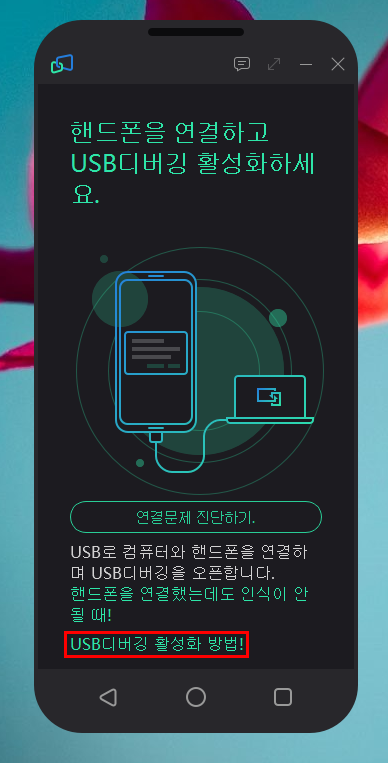

자! 이제 설치가 완료된 미러로이드 프로그램을 실행시켜보자. 실행하면 첫 화면이 왼쪽 사진과 같은 화면으로 등장할 것이다. 근데 왠걸? 핸드폰을 연결하고 USB 디버깅을 활성화하라는 문구가 나온다. 아차 싶었던게 필자가 생각해보니 모바일과 PC를 연결하지 않은 상태에서 실행한 것. 서둘러 USB로 모바일과 PC를 연결시켰다. 미러로이드 사용 전 PC와 모바일을 연결한 후에 사용하도록 하자.
그리고 USB 디버깅을 해야 하는데, 하는 방법은 필자가 포스팅 초반부에 캡처해놓은 내용들이 있다. 굳이 스크롤을 올려가며 확인하기 귀찮다면 왼쪽 사진에 보면 'USB 디버깅 활성화 방법!'이라는 문구가 있다. 해당 문구를 클릭하면 바로 내용이 새창으로 나오니 참고하자.
USB 디버깅하는 법은 간단하다면 간단하다. 모바일 기종에 따라 다를 수 있겠지만, 필자와 같이 삼성 갤럭시를 사용하는 분들이라면 필자와 동일하게 해 보면 된다. 일단 먼저 '설정' 앱으로 들어가도록 하자.
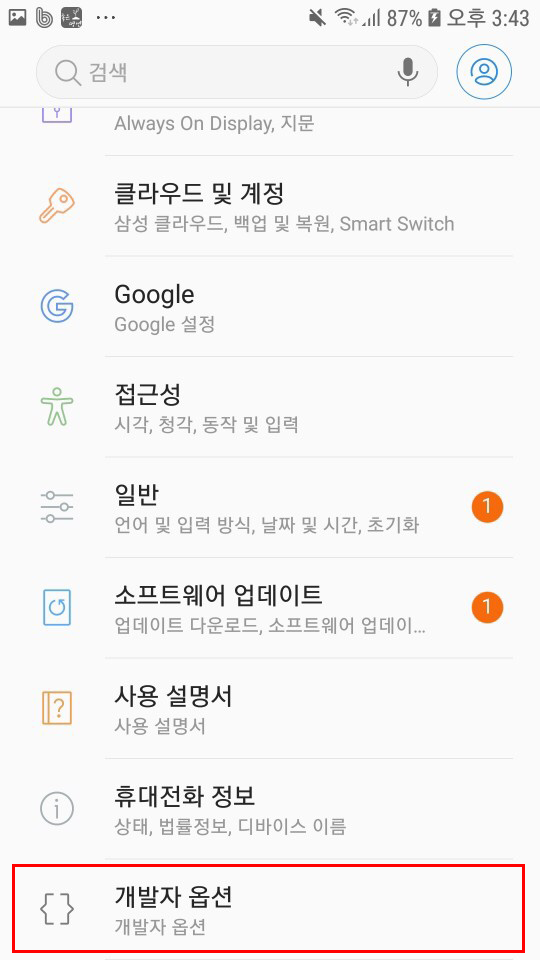

'설정'으로 들어가 스크롤을 내려보면 하단에 '개발자 옵션'이라는 단어가 있다. 저 메뉴를 탭 해주도록 하자. 만약에 해당 메뉴가 없을 수가 있는데, 해당 메뉴가 없다면 아래 내용대로 진행해보기 바란다. 출처는 역시나 미러로이드 홈페이지니 홈페이지를 참고해도 좋다. (포스팅 초반부에 필자가 올려놓은 이미지에 있으니 그걸 참고하기 바란다.)
'설정' > '디바이스 정보' > '빌드 번호' 7번 연속 클릭, 개발자 모드로 변경
개발자 옵션 메뉴로 들어가 보자. 그럼 여러 메뉴들이 있을 것인데 조금 스크롤을 내리다 보면 'USB 디버깅'이라는 메뉴가 보일 것이다. 옆에 아이콘을 활성화시켜주면 끝. 그럼 PC에 '~ 허용하시겠습니까?'라는 문구가 등장한다. 해당 문구에 '허용'이라 누른 후 다시 PC를 주목해보도록 하자.

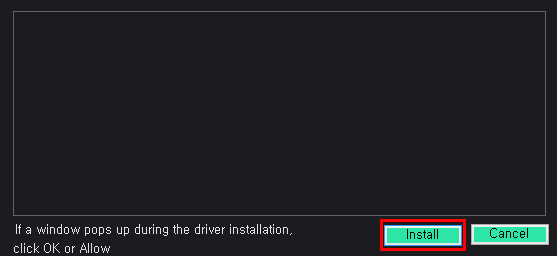
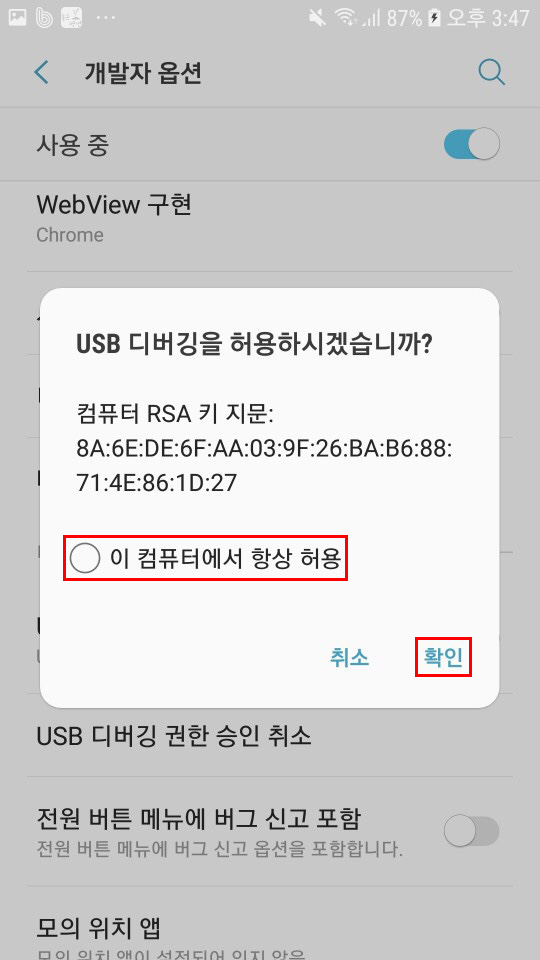
USB 디버깅까지 완료 후 PC로 돌아와 보니 별다른 반응이 없다. 흠.. 그래서 어떻게 해야 하나 고민을 약 3분간 했다. 그 결과 일단 이것저것 해보자라는 생각이 들었다. (왜냐? 필자는 전문가가 아니기 때문에.) 그래서 제일 왼쪽 사진의 상태에서 딱 눈에 띈 문구가 하나 있다. 그것은 바로 중간에 있는 '연결문제 진단하기' 버튼!
해당 버튼을 누르니 갑자기 중간에 있는 사진처럼 무슨 설치 창이 등장한다. 딱 보고 이해를 했는데, 설명을 위해 비유를 하자면 내 PC에 새로운 프린트를 연결해 사용하고자 한다면 필시 그 프린트의 드라이버 프로그램이 설치되어 있어야 한다. 즉 필자에게도 미러로이드를 사용하기 위한 드라이브 프로그램 설치가 필요했던 것. 그렇기 때문에 안내 창에서 'install'을 자신 있게 눌러 설치를 마무리했다.
그리고 모바일 기기를 보니 제일 오른쪽 사진과 같이 'USB 디버깅을 허용하시겠습니까?'라는 안내 창이 등장한다. 만약에 내 컴퓨터에서 항상 사용하고자 한다면 '항상 허용'에 체크한 후 '확인'을 눌러 마무리해보자. 그럼 리얼로 모든 설치 과정이 끝난다.


잠깐의 로딩타임을 거친 후 위와 같이 스근하게 미러링이 완료된 모습이다. 필자가 아까 최종적으로 설정창에서 머물러 있었는데, 그게 그대로 PC 화면에 옮겨왔다. 게다가 비교를 위해 모바일 상태와 모니터에 미러링 되는 모습도 함께 비교해서 올린다.
만약 내가 모바일에서 어떤 액션(스크롤을 하거나, 혹은 어플을 실행하거나 등)을 하면 그대로 PC에서도 바로 미러링이 되며, 반대의 경우도 동일하게 작동된다. 실제로 어플도 실행하보고, 스크롤도 넘겨보니 스무스하게 넘어간다. 일단 작동과 인터페이스는 매우 마음에 든다. 하지만 인생은 실전이라 했다. 실제로 게임을 해보면서 체감해보도록 하겠다.
#4 본격적인 리뷰 Feat. 카트라이더 러쉬플러스


본격적인 미러로이드 리뷰를 위해 게임을 다운로드해보자. 게임은 '카트라이더 러쉬플러스'! 결코 필자가 카트라이더를 좋아해서가 아니라 순수하게 리뷰를 위한 것이니 오해하지 말자. 참고로 타 앱플레이어 추천된 어플들을 보면 게임이 막히거나 안 되는 것도 있다. 하지만 미러로이드의 경우 애지 간하면 실행된다고 한다. 그 대표적인 예가 바로 카트라이더라고 하니 일단 믿고 게임을 다운로드해보자.


다운로드가 완료되고 모바일에서 게임을 실행해보니 자동으로 PC에서도 가로 화면으로 바뀌더니 동일하게 로딩 화면이 등장한다. 그 외에도 로딩되는 상황이나 이미지 모든 게 동일하게 나오니 좀 신기했다. 괜히 기분 탓인지는 모르겠으나 모바일과 PC 화면을 비교했을 때 PC에서 좀 더 화질이 쨍쨍한 느낌이 든다.


이제 게임 시작 버튼을 눌러 아이디를 생성하고, 캐릭터도 생성해보자. 참고로 필자는 몰랐는데 미러로이드의 경우 전체 화면이 가능하다는 추가 장점이 있었다. 물론 이때까지만 해도 사진을 찍어놓지 못했으나, 카트라이더나 더 나아가 모바일 배틀그라운드 게임을 할 때 작은 화면이 불편한 경우도 있었을 것이다. 그럴 때 전체 화면을 통해 거의 PC 게임하듯 즐길 수 있다는 게 또 하나의 미러링 프로그램 미러로이드의 매력포인트가 아닐까 싶다.

일단 필자는 모바일에서 카트라이더가 적응이 안 돼있기에 매칭을 하기 전 튜토리얼을 통해 스근하게 적응을 해보기로 한다. 튜토리얼 진행하면서 미러로이드 프로그램의 진가를 느꼈다. 왜냐? 매우 '부드럽기' 때문이다.
실제 게임할 때의 체감은 거의 PC 게임 (혹은 모바일 게임) 하듯 부드럽게 넘어가며, 모든 동작이나 인터페이스가 동일하게 작동된다. 더불어 부드러운 게임 환경은 덤. 미러로이드에서 어떻게 개발하게 되었는진 모르겠으나 굉장히 부드럽고 안정성을 보완하기 위해 노력했다는 점은 게임을 하면서 필자가 매우 체감할 수 있었다.
다만 조금 답답했던 것은 이때까지만 해도 '키매핑(쉽게 말해 모바일과 PC가 연결되어 미러링 된 상태에서 PC 키보드를 연동한 기능)'이란 기능을 인지하지 못해 모바일에서는 동일하게 했으나 PC 화면에서는 키보드가 먹히지 않아 마우스로 끙끙 댔었다. 이 때는 '아 이거 뭐 그냥 미러링만 지원하고 별 다른 기능은 없구나' 하면서 혹시나 하는 마음에 다른 블로거님들이 쓴 글을 찾아보며 정보를 습득했다. 아니나 다를까 미러로이드는 당연히 키매핑 기능이 지원되는 미러링 프로그램이었다. 인간은 참 간사하다고 방금 했던 말은 바로 취소!


미러로이드에서 키매핑 방법은 간단하다. 먼저 PC에서 모바일 창 좌측 상단에 보면 메뉴바처럼 구성된 5가지의 아이콘이 있다. 거기서 4번째에 위치한 키보드 모양의 아이콘이 있는데, 해당 아이콘이 키매핑 세팅이 가능한 설정창이다. 해당 아이콘을 클릭해보자.
그리고 난 후에 우측 상단에 자연스럽게 창이 하나 생길 것이다. 한자로 뭐라고 되어 있는데, 그것을 클릭해보면 다른 한자 메뉴와 더불어 1개의 영어 메뉴가 있다. 1개의 영어 메뉴를 자세히 읽어보면 '카트러쉬 러쉬+'라고 읽히게 될 것이다. 그렇다. 해당 키매핑이 바로 필자가 하고 있던 카트라이더 러쉬플로스 키매핑인 것이다. 참고로 필자는 게임 도중에 설정을 했는데 그대로 작동이 스무스하게 이어진 것을 보아하니 실행 중에도 전혀 문제가 없는 듯하다.


영어 메뉴(카트러쉬 러쉬+)를 선택해주고 아래의 '저장' 버튼을 눌러 마무리하면 설정 끝. 기본적으로 좌우 방향은 A, D, 그리고 부스터는 '스페이스' 등 다양하게 설정이 되어 있다. 별도의 변경 방법은 모르겠으나 이렇게 설정된 것으로 게임을 해보니 금방 적응이 가능했다. 조금의 적응기간만 거친다면 스무스하게 이용할 수 있지 않을까 한다.

이제 키매핑 설정도 끝냈겠다 다시 게임으로 돌아와 스근하게 키보드로 플레이 했다. 키매핑 후 체감은 더할 나위 없이 만족스러웠다. 기본적으로 키보드도 부드럽게 먹히고, 게임 화면에서도 딜레이 되는 부분이 없었기 때문에 매우 만족! 만약 개발자 분들이 이 글을 본다면 MAC 버전도 서둘러 만들어 주셨으면 좋겠다.
#5 번외 : 다른 어플들도 작동이 잘 될까?

마지막으로 스근하게 다른 어플들은 어떤지 한 번 살펴보았다. 필자가 살펴본 것은 일단 카카오톡과 네이버 지도, 그리고 날씨 어플이다. 일단 카카오톡의 경우 회사 업무와 관련된 부분이 있다 보니 사진을 찍진 못했다. 직접 사용해보니 거의 폰 화면을 PC에 떼서 옮겨놓은 분위기와 같다고 생각하면 된다. 이렇게 활용할 수 있다고 생각해보니 PC에서 사용하지 못하는 어플들을 미러링 프로그램을 통해 스근하게 사용할 수 있지 않을까 하는 생각이 든다. 즉 활용성이 무궁무진한 프로그램이 아닐까 싶다.
앱플레이어보다 뛰어난 성능을 자랑하는 미러링 프로그램 추천, 미러로이드로 카트라이더 러쉬플러스 PC에서 스근하게 해 보는 리얼한 리뷰를 해본 시간을 가져보았다. 크게 사용하는 방법이다 디버깅하는 방법이 어렵지 않았기에 조금만 해보면 누구나 사용해볼 수 있는 프로그램이라는 생각이 들었다. 서둘러 IOS 버전의 미러로이드가 나왔으면 하는 소박한 바람(?)이다. 그럼 오늘 포스팅은 여기까지! 모두들 안녕~
'#IT' 카테고리의 다른 글
| 나의 에어팟 찾기 분실했을 때 꿀팁 (0) | 2020.06.15 |
|---|---|
| 아이폰 12 프로 맥스 출시일, 가격, 디자인, 색상, 성능 총 정리! (0) | 2020.05.27 |
| 맥북에서 모바일 게임 팁 최적화 프로그램 녹스 앱플레이어 추천 (0) | 2020.05.15 |
| 컴퓨터 자격증 추천 MOS MASTER 자격증 YBM 신청/조회 후기 (0) | 2020.03.10 |
| 2020년 무료운세 사주 어플 헬로우봇 hellobot 타로챗봇 라마마 (0) | 2020.03.02 |





댓글